
Flash – это уникальная технология, позволяющая создавать, а затем воспроизводить мультимедийный контент на веб-страницах. При помощи данной технологии можно воспроизводить видеоролики, прослушивать аудио, а также играть в онлайн игры. Так как практически все современные вебсайты используют эту технологию, то сбой в работе флеш плеера значительно ограничит или вовсе сделает невозможным использование многих интернет-сервисов.
В этой статье мы расскажем о том, как установить Адобе флеш плеер в Одноклассниках?
Это интересно: Программы для скачивания музыки с Одноклассников
Содержание:
- Симптомы неисправности
- Скачивание и установка
- Итоги
- Видео
Симптомы
Из-за отсутствия или неправильной работы флеш плеера в Одноклассниках, пользователи чаще всего сталкиваются со следующими проблемами:
- Не воспроизводятся аудио
- Не воспроизводятся видеоролики
- Не запускаются игры и открытки
- Некорректно отображаются элементы страницы
Также при данной проблеме, вместо роликов пользователю будет демонстрироваться следующая картинка или похожая на неё:
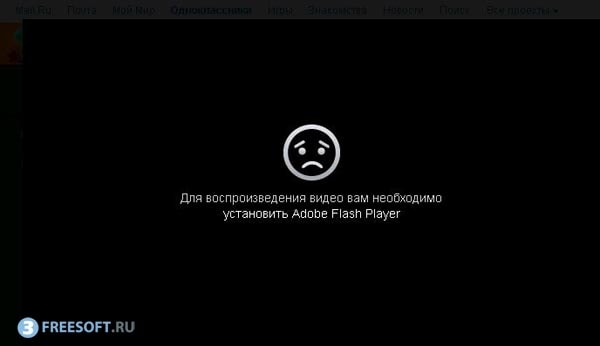
Скачивание и установка
Чтобы скачать Adobe Flash Player нужно обязательно перейти на официальный сайт, и выполнить загрузку именно с этого ресурса.
Скачать Adobe Flash Player (официальный сайт)
Также вы можете воспользоваться поиском и выбрать отмеченный сайт.
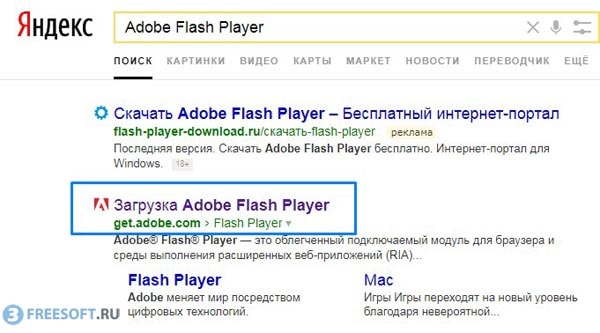
Вместе с флеш плеером разработчики предложат скачать и установить браузер Google Chrome.
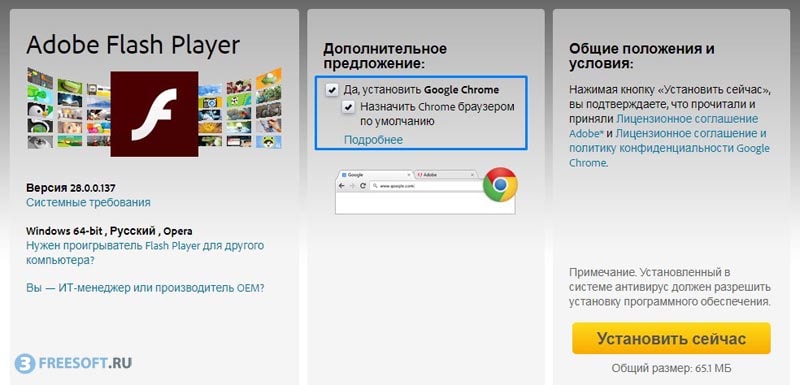 Если данный браузер уже имеется или у вас нет необходимости в его установке, уберите чекбокс напротив строки «Да, установить Google Chrome», а затем нажмите на кнопку «Установить сейчас», дождитесь окончания процесса инициализации и сохраните предложенный файл на жестком диске вашего компьютера.
Если данный браузер уже имеется или у вас нет необходимости в его установке, уберите чекбокс напротив строки «Да, установить Google Chrome», а затем нажмите на кнопку «Установить сейчас», дождитесь окончания процесса инициализации и сохраните предложенный файл на жестком диске вашего компьютера.
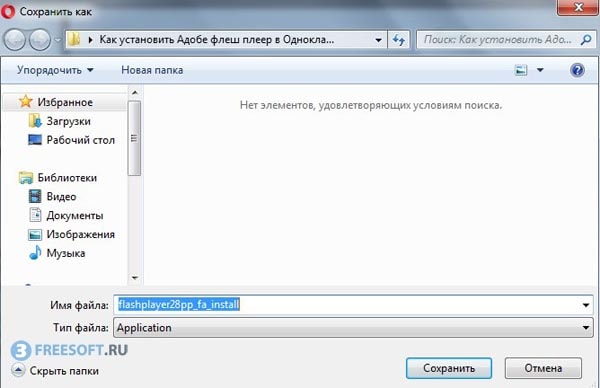 После окончания загрузки запускаем скачанный файл при помощи двойного клика левой кнопки мыши. Если же ваш браузер не запрашивает место сохранения скачанного файла, то приложение загрузилось в папку «Загрузки». После запуска Flash Player предложит вам выбрать вариант обновления, советуем ничего не изменять, а просто нажать на кнопку «Далее».
После окончания загрузки запускаем скачанный файл при помощи двойного клика левой кнопки мыши. Если же ваш браузер не запрашивает место сохранения скачанного файла, то приложение загрузилось в папку «Загрузки». После запуска Flash Player предложит вам выбрать вариант обновления, советуем ничего не изменять, а просто нажать на кнопку «Далее».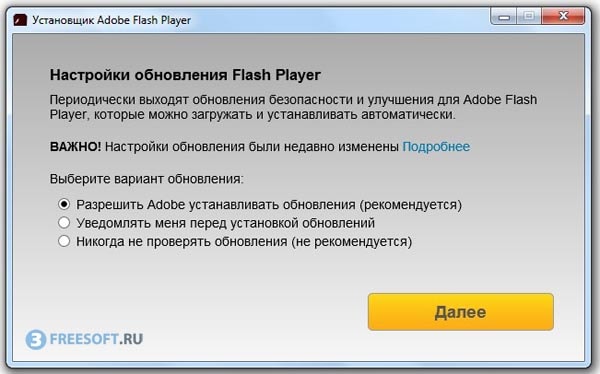
Это интересно: Во время установки предыдущих версий этого приложения, пользователю нужно было в обязательном порядке закрывать все интернет-браузеры, сейчас же этого делать не нужно.
Если установка завершится успешно, вы увидите следующее сообщение:
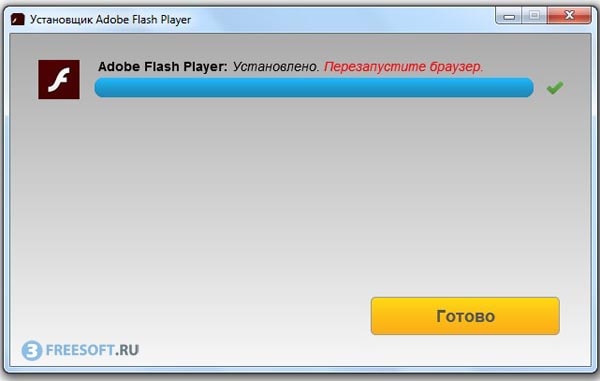 Как только вы нажмёте на кнопку «Готово», все открытые браузеры в автоматическом режиме перезагрузятся и проблема с воспроизведением и отображением контента сразу же решится.
Как только вы нажмёте на кнопку «Готово», все открытые браузеры в автоматическом режиме перезагрузятся и проблема с воспроизведением и отображением контента сразу же решится.Итоги
В этой статье мы рассказали о том, как можно установить Адобе флеш плеер для Одноклассников и других веб-сайтов, функционирование которых основано на технологии Flash.
Если у вас остались вопросы или возникли сложности, обязательно пишите о них в комментариях, мы поможем каждому нашему посетителю! Большое спасибо за внимание, до новых встреч!
